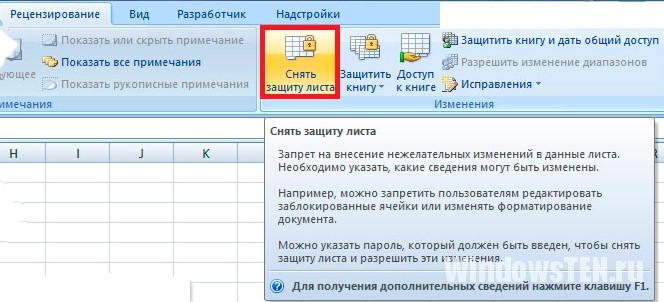Составляющий компонент офисного пакета — Microsoft Excel давно, и вполне заслуженно, стал главным инструментом в сферах бизнеса. Наиболее активно им пользуются бухгалтера, сметчики, математики и бизнесмены.
Многие, чтобы защитить свои расчеты от посторонних, ставят защиту на книгу Excel, либо защищают отдельный лист. Если это информация, предназначенная только владельцу — проблем не возникает. Но чаще она предназначена для работы сотрудников фирмы. Файл отправляют по почте, забывая снять защиту, или не предупредив адресата о существовании такого листа в файле.
Работа с Excel 2003
Поставлена задача добавить список на странице. При попытке внести следующий порядковый номер вы сталкиваетесь с сообщением: ячейка или диаграмма защищена от изменений.
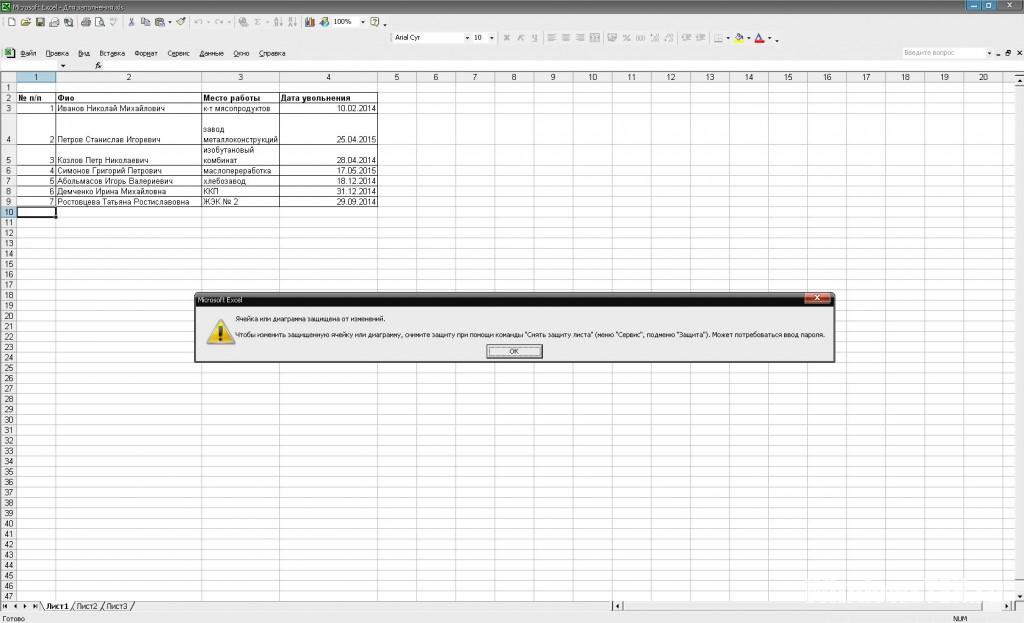
План действий вам подсказывает сам Excel. Идем по пути: Сервис → Защита → Снять защиту листа.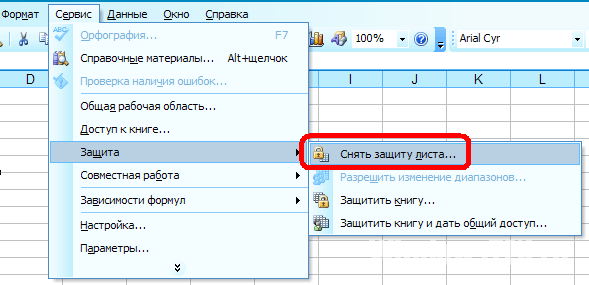
Работа с Excel 2007, 2010
В данном варианте Excel другое меню, вместо «Сервис» используется: «Рецензирование» → «Снять защиту листа» (группа «Изменения»).
Сброс пароля защищенного листа
Если прислали файл Excel, в котором лист защищен паролем и владелец недоступен или, банально, забыл пароль. Перед пользователем единственная задача — сбросить пароль, чтобы получить возможность работать с данной страницей.
Это делают:
- Используя надстройки.
- Используя архиватор и блокнот.
Находим и устанавливаем макрос, который выполняет нашу задачу.
Установка надстройки
- Скачанный макрос (надстройку) помещаем в папку Addins (папка макросов по умолчанию).
- Переходим по пути Сервис → надстройки → обзор.
- Выбираем нужный файл.
- Устанавливаем.
Запуск макроса выполняется по пути из п.2. установки макроса. Снимаем защиту посредством сброса пароля для активного листа.
После запуска создается ощущение, что программа зависла, потому что процесс занимает около двух минут, после получим сообщение.
Использование архиватора и блокнота
Порядок действий:
- Присваиваем файлу расширение Zip.
- Открываем имеющимся архиватором, например, WinRar.
- Среди файлов архива будет sheet1.xml. Откроем его любым текстовым редактором (например блокнотом).
- Находим текст sheetProtection password.
- Удаляем значение password (то, что стоит в кавычках).
- Либо используем данное значение в качестве пароля защиты листа.
Если советы статьи не помогли вам или у вас есть вопрос по Windows или продуктам Microsoft напишите нам. Вместе мы постараемся найти ответ.